วิธีแก้ไขโพสต์ WordPress ที่ส่งคืนข้อผิดพลาด 404
เผยแพร่แล้ว: 2021-06-22แม้จะเป็นระบบจัดการเนื้อหาที่ได้รับความนิยมมากที่สุดในโลก แต่บางครั้งคุณอาจพบข้อผิดพลาดเมื่อใช้ WordPress ปัญหาหนึ่งคือโพสต์ WordPress ส่งคืนข้อผิดพลาด 404
โชคดีที่การแก้ไขข้อผิดพลาด 404 ใน WordPress นั้นทำได้ง่าย
ในกรณีส่วนใหญ่ ปัญหาเหล่านี้เกิดจากปัญหากับไฟล์ .htaccess ของคุณ ซึ่งหมายความว่าเมื่อคุณกำหนดค่าใหม่หรือกู้คืนไฟล์นี้ ปัญหาจะได้รับการแก้ไข
ในบทช่วยสอนนี้ เราจะมาดูวิธีแก้ไขโพสต์ WordPress ที่มีข้อผิดพลาด 404 ไปกันเถอะ!
สารบัญ
- ข้อผิดพลาด 404 ใน WordPress คืออะไร
- วิธีแก้ไขโพสต์ WordPress ที่ส่งคืนข้อผิดพลาด 404 (3 วิธี)
- บทสรุป
ข้อผิดพลาด 404 ใน WordPress คืออะไร
ข้อผิดพลาด 404 ไม่ได้เกิดขึ้นเฉพาะกับ WordPress; เกิดขึ้นได้กับเว็บไซต์ทุกประเภท ข้อผิดพลาดเหล่านี้ปรากฏขึ้นเมื่อไม่พบหน้า ในหลายกรณี เบราว์เซอร์ไม่สามารถค้นหาและเข้าถึงหน้าเหล่านั้นได้เนื่องจากไม่มีอยู่จริง
หากเบราว์เซอร์ของคุณแสดงข้อผิดพลาด 404 เนื่องจากไม่มีหน้าเว็บ มักจะทำให้เกิดความรำคาญเล็กน้อย อย่างไรก็ตาม ในบางกรณี คุณอาจพบข้อผิดพลาด 404 สำหรับหน้าเว็บที่คุณ ทราบว่า มีอยู่
ในสถานการณ์เหล่านี้ สาเหตุที่พบบ่อยที่สุดมีดังนี้:
- ปัญหาแคช
- การตั้งค่าเซิร์ฟเวอร์ชื่อโดเมน (DNS) ไม่ถูกต้อง
- ปัญหาความเข้ากันได้กับธีมและปลั๊กอินของ WordPress
- ปัญหาเกี่ยวกับการกำหนดค่าเซิร์ฟเวอร์ของคุณ
ดังนั้น หากผู้ใช้พบข้อผิดพลาด 404 ในเว็บไซต์ของคุณซึ่งไม่ได้เกิดจาก URL ที่ไม่ถูกต้อง คุณจะต้องแก้ไขปัญหาโดยเร็วที่สุด
วิธีแก้ไขโพสต์ WordPress ที่ส่งคืนข้อผิดพลาด 404 (3 วิธี)
คุณต้องมีไคลเอนต์ FTP (โปรโตคอลการถ่ายโอนไฟล์) เช่น FileZilla หรือ Cyberduck เพื่อเชื่อมต่อกับเซิร์ฟเวอร์ของคุณ หากคุณต้องการความช่วยเหลือในการตั้งค่าการเชื่อมต่อ FTP ต่อไปนี้คือบทแนะนำที่ยอดเยี่ยมโดย WordPress Support เกี่ยวกับวิธีใช้ FileZilla กับ WordPress
ในการแก้ไขไฟล์ WordPress คุณจะต้องมีโปรแกรมแก้ไขข้อความ เช่น Notepad, TextEdit, Atom หรือ Visual Studio Code ด้วย
เราขอแนะนำให้คุณสร้างข้อมูลสำรองของไซต์ของคุณก่อนที่จะเริ่มแก้ไขปัญหา
สำหรับวิธีแรก เราจะดูบางสิ่งที่ใช้เวลาประมาณ 30 วินาที
1. กำหนดค่าลิงก์ถาวร WordPress ของคุณใหม่
WordPress มีตัวเลือกโครงสร้างลิงก์ถาวรให้คุณเลือกหลายแบบ 'Permalink' ย่อมาจากลิงก์ถาวร เป็น URL ที่ผู้เยี่ยมชมเว็บไซต์ของคุณใช้เพื่อเข้าถึงหน้าและโพสต์ของคุณ
ในบางกรณี WordPress อาจพบข้อผิดพลาดขณะสร้างลิงก์ถาวร ซึ่งนำไปสู่ข้อผิดพลาด 404 ในการแก้ปัญหานี้ คุณจะต้องรีเซ็ตโครงสร้างลิงก์ถาวรของไซต์ของคุณชั่วคราว การดำเนินการนี้จะใช้ได้เฉพาะเมื่อคุณใช้โครงสร้างลิงก์ถาวรอื่นที่ไม่ใช่แบบ ธรรมดา ที่เป็นค่าเริ่มต้น
หากต้องการรีเซ็ตโครงสร้างลิงก์ถาวร ให้เข้าไปที่ส่วนผู้ดูแลระบบ WordPress และไปที่หน้าการ ตั้งค่า > ลิงก์ถาวร จดจำหรือจดการตั้งค่าปัจจุบันของคุณไว้ที่นี่ จากนั้นเลือกตัวเลือกแบบ ธรรมดา ภายใต้ การตั้งค่าทั่วไป :
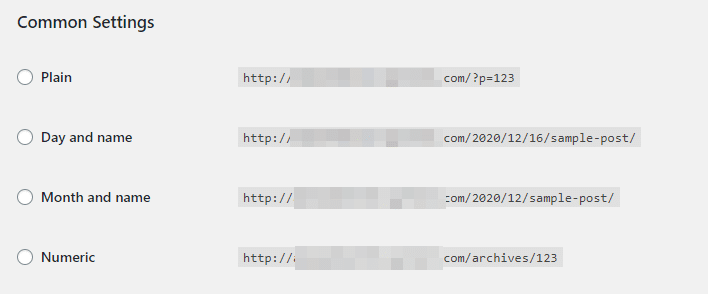
เมื่อคุณบันทึกการเปลี่ยนแปลง หน้าจะโหลดซ้ำ ณ จุดนี้ เพียงเลือกโครงสร้างลิงก์ถาวรเก่าของคุณอีกครั้งแล้วบันทึกการเปลี่ยนแปลงของคุณอีกครั้ง
แม้ว่าโครงสร้างลิงก์ถาวรจะถูกรีเซ็ตเพียงครั้งเดียว แต่บ่อยครั้งก็เพียงพอที่จะทำให้ข้อผิดพลาด 404 หายไปได้ หากไม่เป็นเช่นนั้น คุณจะต้องเจาะลึกลงไปใน WordPress
2. กู้คืนไฟล์ .htaccess เริ่มต้นของคุณ
ไฟล์ . htaccess ของคุณมีคำแนะนำว่า WordPress ควรโต้ตอบกับเซิร์ฟเวอร์ของคุณอย่างไร ในบรรดาคำแนะนำเหล่านั้น มีกฎสำหรับวิธีสร้างลิงก์ถาวรสำหรับไซต์ของคุณ
หากการรีเซ็ตโครงสร้างลิงก์ถาวรของเว็บไซต์ของคุณจากแดชบอร์ดไม่สามารถแก้ปัญหาได้ ขั้นตอนต่อไปคือการคืนค่าไฟล์ . htaccess กลับเป็นสถานะเดิม
ในหลายกรณี ปลั๊กอิน WordPress หรือผู้ให้บริการโฮสติ้งทำการเปลี่ยนแปลงไฟล์ . htaccess ของคุณ ซึ่งบางกรณีอาจทำให้เกิดข้อผิดพลาดในเว็บไซต์ของคุณ การกลับสู่สถานะเริ่มต้นจะทำให้คุณมีแถบสเลทที่ชัดเจนในการทำงาน
ในการค้นหาไฟล์ . htaccess ของคุณ ให้เชื่อมต่อกับเว็บไซต์ของคุณผ่านไคลเอนต์ FTP และเปิดโฟลเดอร์รูทของคุณ (ปกติจะเรียกว่า public_html ) ไฟล์ . htaccess ควรอยู่ที่นี่ คลิกขวาที่มันแล้วเลือกตัวเลือก ดู/แก้ไข :
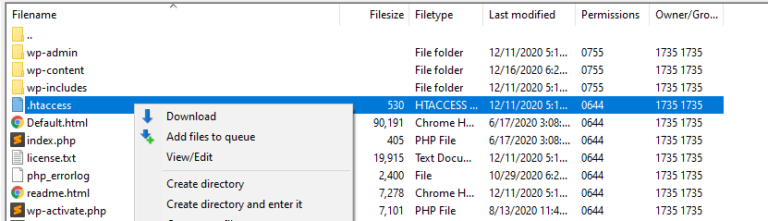
การดำเนินการนี้จะเปิดไฟล์โดยใช้โปรแกรมแก้ไขข้อความเริ่มต้นของคุณ ลบเนื้อหาของไฟล์และแทนที่ด้วยรหัสต่อไปนี้:
# BEGIN WordPress <IfModule mod_rewrite.c> RewriteEngine On RewriteBase / RewriteRule ^index\.php$ - [L] RewriteCond %{REQUEST_FILENAME} !-f RewriteCond %{REQUEST_FILENAME} !-d RewriteRule . /index.php [L] </IfModule> # END WordPressนี่คือเนื้อหาของไฟล์ . htaccess WordPress ที่เป็นค่าเริ่มต้น เมื่อคุณวางโค้ดนี้ลงในไฟล์ . htaccess ของเว็บไซต์แล้ว ให้บันทึกการเปลี่ยนแปลงและปิด

ไคลเอนต์ FTP ของคุณควรถามคุณว่าต้องการอัปเดตไฟล์บนเซิร์ฟเวอร์ของคุณหรือไม่ - คุณต้องการ! สุดท้าย ลองเข้าถึงเว็บไซต์ของคุณอีกครั้งเพื่อดูว่าข้อผิดพลาด 404 ยังคงมีอยู่หรือไม่
หากข้อผิดพลาดหายไป คุณสามารถกลับไปที่หน้า การ ตั้งค่า > ลิงก์ถาวร ในแดชบอร์ด WordPress เพื่อเปลี่ยนโครงสร้างลิงก์ถาวรกลับเป็นรูปแบบก่อนหน้า ณ จุดนี้สิ่งที่ควรจะถูกต้องอีกครั้ง ถ้าไม่ คุณจะต้องไปยังวิธีถัดไป
3. ปิดการใช้งานธีมและปลั๊กอินทั้งหมดของคุณ
ในบางกรณี ปัญหาความเข้ากันได้ระหว่างปลั๊กอิน ธีม และ WordPress อาจทำให้เกิดข้อผิดพลาด 404 ในเว็บไซต์ของคุณ
ดังนั้น หากคุณได้ลองทั้งสองวิธีก่อนหน้านี้แล้วไม่สำเร็จ ขั้นตอนต่อไปคือการปิดใช้งานปลั๊กอินและธีมทั้งหมดของคุณ เพื่อดูว่าคุณมีปัญหาด้านความเข้ากันได้หรือไม่
หากต้องการปิดใช้งานปลั๊กอินและธีมจากแดชบอร์ด ให้ไปที่หน้าจอที่เกี่ยวข้องภายในพื้นที่ผู้ดูแลระบบ WordPress ( Plugins > Installed Plugins or Appearance > Themes ) เลือกปลั๊กอินหรือธีมที่คุณต้องการปิดใช้งาน จากนั้นเลือกตัวเลือก Deactivate ใต้ กลุ่ม เมนูแบบเลื่อนลง ของการกระทำ แล้วคลิกปุ่ม ใช้ :
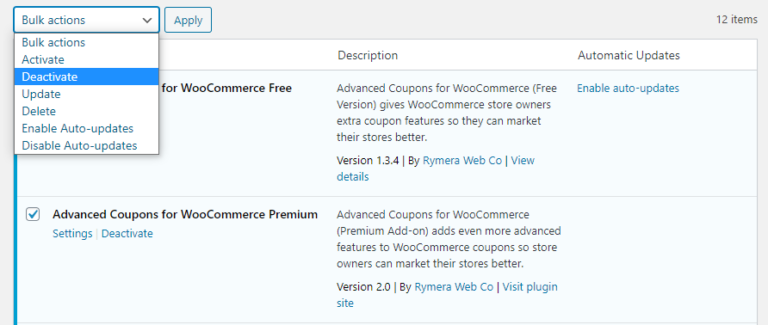
นี่เป็นวิธีที่เร็วที่สุดในการปิดใช้งานปลั๊กอินทั้งหมดบนเว็บไซต์ของคุณ การทำเช่นนี้อาจส่งผลต่อฟังก์ชันการทำงานของไซต์ของคุณ แต่จำเป็นต้องตัดทอนปลั๊กอินแต่ละตัวเนื่องจากสาเหตุของข้อผิดพลาด 404 หากคุณไม่ต้องการดำเนินการนี้บนไซต์จริงของคุณ เราขอแนะนำให้คุณสร้างไซต์การแสดงละคร
หากข้อผิดพลาดยังคงอยู่หลังจากปิดใช้งานทุกปลั๊กอิน คุณจะต้องปิดการใช้งานธีมที่ใช้งานอยู่ด้วย
และหากข้อผิดพลาดยังไม่หายไป ให้เปิดใช้งานปลั๊กอินและธีมทั้งหมดอีกครั้ง แล้วดำเนินการดังต่อไปนี้:
- ปิดใช้งานปลั๊กอินทีละรายการ
- หลังจากปิดใช้งานปลั๊กอิน ให้ทดสอบว่าข้อผิดพลาด WordPress 404 ยังคงมีอยู่หรือไม่
- หากข้อผิดพลาดยังคงอยู่ ให้เปิดใช้งานปลั๊กอินอีกครั้งและทำซ้ำขั้นตอนถัดไป
สิ่งนี้จะช่วยให้คุณสามารถแยกได้ว่าปลั๊กอินใดทำให้เกิดปัญหาความเข้ากันได้บนเว็บไซต์ของคุณ
หากข้อผิดพลาด 404 ขัดขวางไม่ให้คุณเข้าถึงแดชบอร์ด คุณยังสามารถปิดการใช้งานปลั๊กอินและธีมบนไซต์ของคุณผ่าน FTP ในการดำเนินการดังกล่าว ให้เชื่อมต่อกับเว็บไซต์ของคุณผ่านไคลเอนต์ FTP นำทางไปยังโฟลเดอร์รูทของคุณ และเข้าถึงไดเร็กทอรี wp-content ที่นี่ คุณจะเห็นหลายโฟลเดอร์ รวมถึงสองโฟลเดอร์ที่เรียกว่า ปลั๊กอิน และ ธีม :
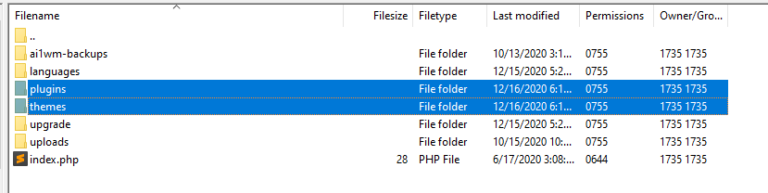
แต่ละไดเร็กทอรีเหล่านั้นมีโฟลเดอร์ย่อยสำหรับปลั๊กอินและธีมทั้งหมดที่ติดตั้งบนเว็บไซต์ของคุณ
หากต้องการปิดใช้งาน plugins en masse คุณสามารถคลิกขวาที่โฟลเดอร์ plugins และเปลี่ยนชื่อเป็นอย่างอื่น เช่น plugins.old จากนั้น สร้างโฟลเดอร์ ปลั๊กอิน ใหม่ ซึ่งควรจะว่างเปล่า:
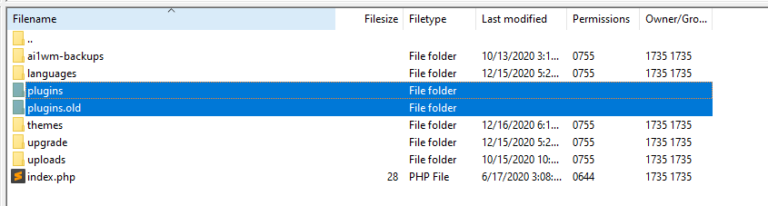
ตอนนี้ให้ลองเข้าถึงเว็บไซต์ของคุณอีกครั้งเพื่อตรวจสอบว่าข้อผิดพลาด 404 ยังคงปรากฏขึ้นหรือไม่ ถ้ามันหายไป คุณสามารถลบโฟลเดอร์ว่างและเปลี่ยนชื่อโฟลเดอร์อื่นกลับเป็น plugins
ขั้นตอนต่อไปของคุณคือการแยกแยะปลั๊กอินแต่ละตัวออก โดยเปิดไดเร็กทอรี ปลั๊กอิน และทำตามคำแนะนำเหล่านี้:
- เปลี่ยนชื่อโฟลเดอร์ของปลั๊กอิน
- ตรวจสอบว่าข้อผิดพลาด 404 ยังคงอยู่บนเว็บไซต์ของคุณหรือไม่
- ถ้าใช่ ให้เปลี่ยนชื่อโฟลเดอร์กลับเป็นชื่อเดิมและทำซ้ำขั้นตอนด้วยปลั๊กอินถัดไป
หากข้อผิดพลาดหายไป ณ จุดใดจุดหนึ่ง คุณสามารถสันนิษฐานได้ว่าปลั๊กอินเป็นตัวการ ณ จุดนี้ คุณจะต้องติดต่อผู้พัฒนาเพื่อแก้ไขปัญหา ค้นหาทางเลือกที่เหมาะสม หรือถอนการติดตั้งปลั๊กอิน
กระบวนการนี้ใช้งานได้เหมือนกันกับธีม หากคุณเปลี่ยนชื่อโฟลเดอร์ของธีมที่ใช้งานอยู่ WordPress จะใช้ธีมเริ่มต้นแทนโดยอัตโนมัติ หลังจากเปลี่ยนชื่อโฟลเดอร์ ให้ทดสอบเว็บไซต์ของคุณ และหากข้อผิดพลาดหายไป แสดงว่าธีมเดิมของคุณเป็นสาเหตุที่แท้จริง
บทสรุป
โพสต์ WordPress ที่ส่งคืนข้อผิดพลาด 404 เป็นปัญหาที่ลำบาก หากผู้เยี่ยมชมไม่พบสิ่งที่ต้องการในเว็บไซต์ของคุณ พวกเขาอาจยอมแพ้และมองหาที่อื่น ซึ่งหมายความว่าการไม่เลือกข้อผิดพลาด 404 รายการอาจส่งผลกระทบอย่างมากต่ออัตราตีกลับและอัตรา Conversion ของคุณ
หากคุณพบข้อผิดพลาด 404 บนเว็บไซต์ WordPress ของคุณซึ่งไม่ได้เกิดจาก URL ที่ไม่ถูกต้องหรือปัญหาการแคช วิธีแก้ไขมีดังนี้:
- กำหนดค่าลิงก์ถาวรของ WordPress ใหม่
- กู้คืนไฟล์ . htaccess ของคุณ
- ปิดการใช้งานธีมและปลั๊กอินทั้งหมดของคุณ
คุณมีคำถามเพิ่มเติมเกี่ยวกับวิธีแก้ไขข้อผิดพลาด WordPress 404 หรือไม่? แจ้งให้เราทราบในส่วนความคิดเห็นด้านล่าง!
